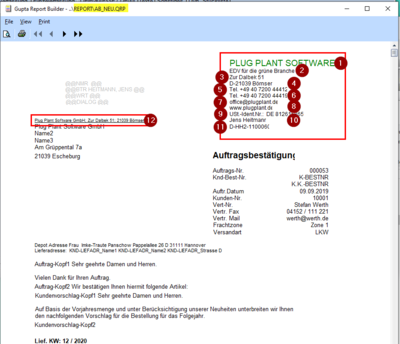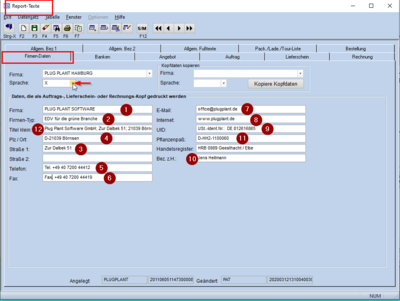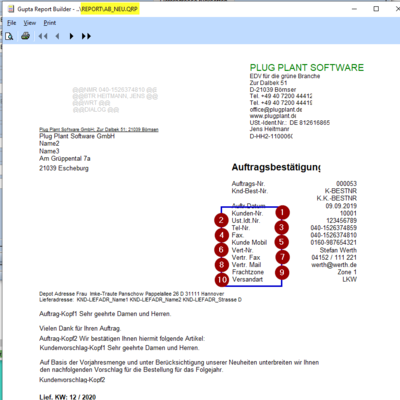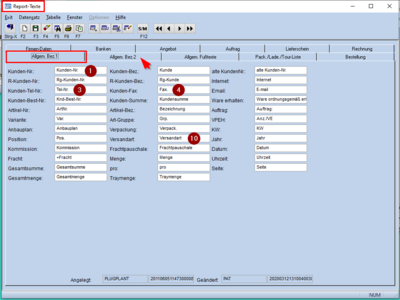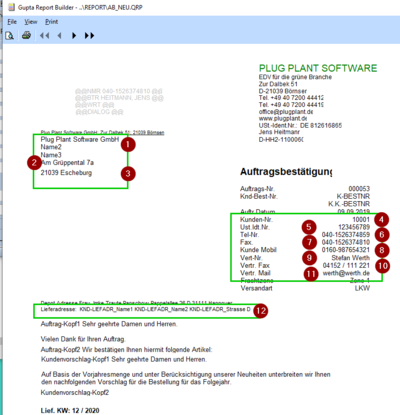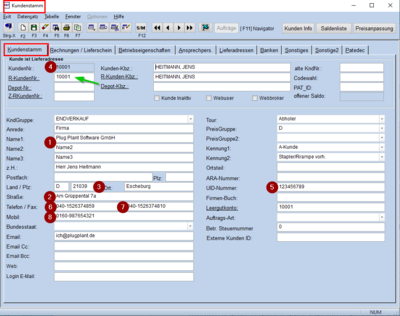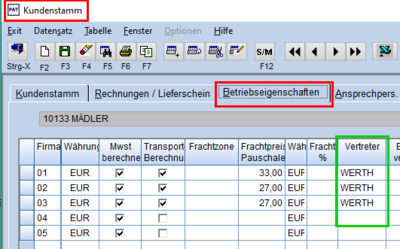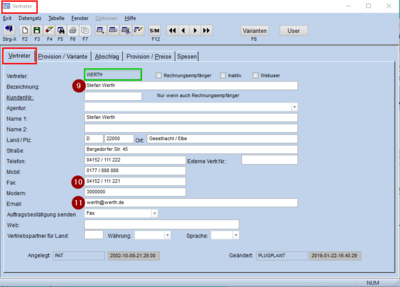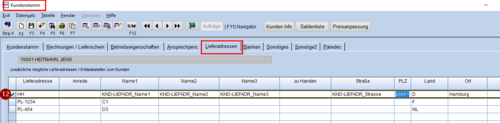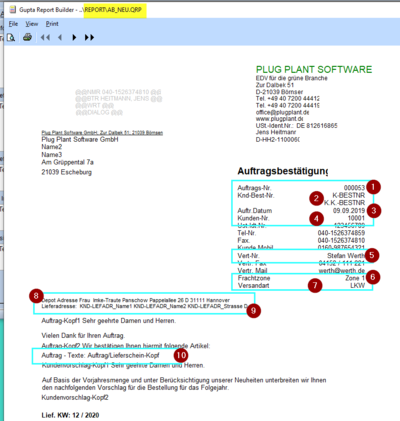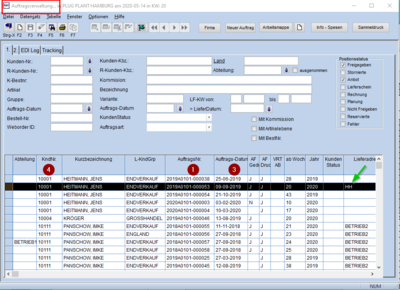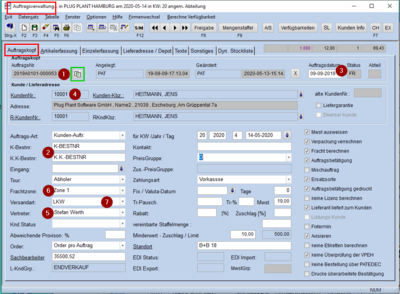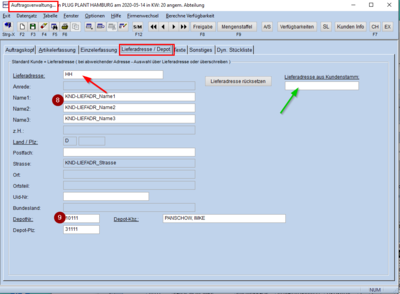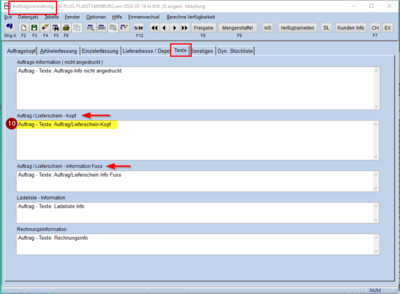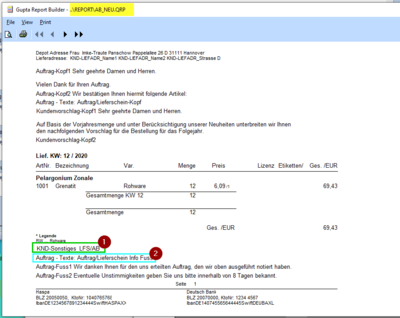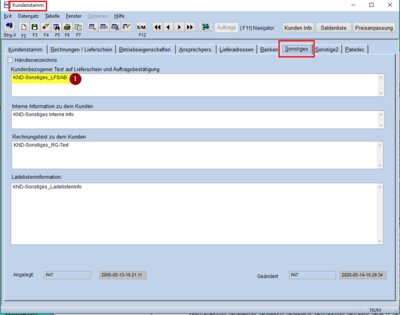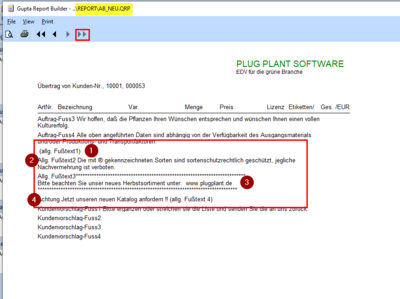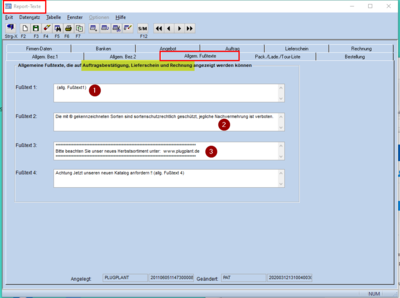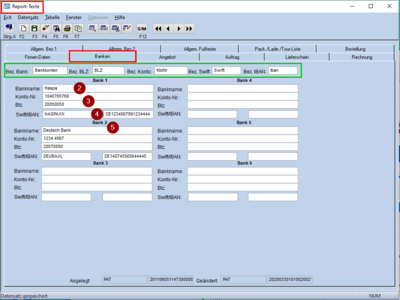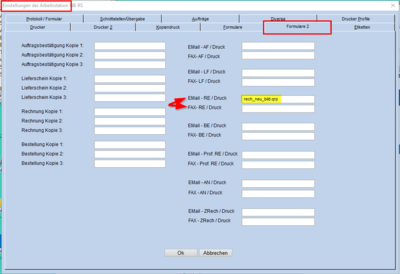Briefkopf und -fuß gestalten: Unterschied zwischen den Versionen
(→Feldtitel) |
(→Texte aus dem Auftrag) |
||
| Zeile 106: | Zeile 106: | ||
Wie oben bereits erwähnt, können in "Auftrag - Texte" auch für den Fuss von AB oder LFS individuelle Texte je Auftrag eingetragen werden. | Wie oben bereits erwähnt, können in "Auftrag - Texte" auch für den Fuss von AB oder LFS individuelle Texte je Auftrag eingetragen werden. | ||
| − | Die weiteren Zeilen dieses Beispiels stammen aus "Wartung - Texte - Reporttexte >>Auftrag<<" und werden <u>[[hier]]</u> näher erläutert. | + | Die weiteren Zeilen dieses Beispiels stammen aus "Wartung - Texte - Reporttexte >>Auftrag<<" und werden <u>[[Variablen_der_Auftragsbestätigung|hier]]</u> näher erläutert. |
<br clear=all> | <br clear=all> | ||
Version vom 14. Mai 2020, 16:17 Uhr
Genau wie das geschäftliche Briefpapier lassen sich Briefkopf und -fuß in den PAT-Formularen gleich aufbauen. Die jeweiligen Felder sind in allen Reports, auf denen der Firmen-Briefkopf erscheinen soll, nahezu identisch.
Soll die Zeile eines Feldes, das keinen Eintrag enthält, nicht angedruckt werden, ist dies meist einstellbar.
Nachfolgend sollen die betroffenen Felder anhand des Reports AB_NEU.qrp (für die Auftragsbestätigung) näher angeschaut werden.
Inhaltsverzeichnis
1 Briefkopf
1.1 Firmendaten
Ihre im Report genannten Firmendaten sind unter „Wartung – Texte – Reporttexte – Firmen“ zu finden. Wählen Sie zunächst die Firmenbezeichnung und die Standard-Sprache „x“ aus (Pfeil).
- Ihre Firmenbezeichnung aus
Firma(FIRMA) wird auffällig und groß gesetzt, - Der
Firmen-Typ(FIRMENTYP) kann zusätzlich eingefügt werden, - Dieser Eintrag stammt aus
Straße 1(STRASSE1), PLZ / Ort(PLZ_ORT),Telefon:(TELEFON),Fax:(FAX),E-Mail:(EMAIL),Internet(INTERNET),UID:(UIDNR) ist die Umsatzsteuer-Ident-Nummer dieser Firma,- in
Bez. z.H.:(ZH) kann der Geschäftsführer eingetragen werden, Pflanzenpass(PFLANZENPASS) führt die Pflanzenpass-Nr. dieser Firma auf,- das Feld
Titel klein(TITELKLEIN) wird über dem Anschriftenfeld als Absender eingesetzt.
Sollen die Daten für eine weitere Firma kopiert werden, um dann die Firmenbezeichnung zu ändern, finden Sie hier eine entsprechende Anleitung.
1.2 Feldtitel
Die Titel für die Feldbezeichnungen sind ebenfalls in den Reporttexten (Sprache vorher auswählen) unter den Reitern >>Allgem. Bez. 1-5<< frei von Ihnen korrigierbar. Nachfolgend seien hier beispielhaft die Felder von >>Allgem. Bez. 1<< aufgeführt, die jeweiligen anderen Standorte werden nur genannt.
Bitte beachten Sie, dass >>Allgem. Bez. 3 – 5<< unter „Reporttexte 2“ zu finden sind. Auch hier vorab die Sprache auswählen.
Kunden-Nr.(KUNDENNR),Bez. UID-Nr(UID_BEZ) befindet sich in >>Allgem. Bez. 2<< (roter Pfeil),Kunden-Tel-Nr.(KUNDEN_TEL),Kunden-Fax(KUNDEN_FAX),LF-Handy(LFHANDY) befindet sich in >>Allgem. Bez. 5<< und bezieht sich auf die Mobil-Nr. des Kunden,Vertreter-Nr(VERTRETERNR) ist in >>Allgem. Bez. 2<< hinterlegt,VTR-Fax(VTRFAX) ist in >>Allgem. Bez. 3<< zu finden,VTR-EmailVTREMAIL) ebenfalls,Frachtzone(FRACHTZONE) ist in >>Allgem. Bez. 4<< hinterlegt,Versandart(VERSANDART).
Die weiteren Zeilen dieses Beispiels stammen aus "Wartung - Texte - Reporttexte >>Auftrag<<" und werden hier näher erläutert.
1.3 Kundendaten
Aus “Stammdaten – Kunden – Kundenstamm” werden folgende Felder in die Adressfelder übertragen:
Name1(sNAME1); die Nutzung der FelderName2(sNAME2) undName3(sNAME3) ist möglich. Diese werden nur angezeigt, wenn sie gefüllt sind.Strasse(sSTRASSE),PLZ(sPLZ) undOrt(sORT).- aus dem Eintrag im Feld
Landwird auf die Maske "Stammdaten - Allgemeines - Länder" zugegriffen und dort die Landbezeichnung gelesen. Für das Land der Standardsprache X ist der Eintrag allgemein leer. Achtung: Der Feldname ist in den Reports unterschiedlich! (siKNDLANDBEZ; LANDBEZ) - Im Bezugsblock (Auftrag/Lieferschein/Rechnung) werden weitere Informationen gegeben:
- aus dem Eintrag im Feld
KundenNr(KNDNR),UID-Nummer(KNDUIDNR),Telefon(sTELEFON),Fax, (sKNDFAX)Mobil(sKNDHANDY),- Ist der Rechnungskunde ein Anderer (grüner Pfeil), kann dieser ebenfalls angezeigt werden, wo jetzt beispielhaft Lieferadresse und Depotanschrift aufgeführt sind (RECHNUNGSADRESSE||' '||sRANREDE||' '||sRNAME1||' '||sRNAME2||' '||sRSTRASSE||' '||sRLAND||' '||sRPLZ||' '||sRORT). Die Daten werden aus den entsprechenden Feldern der anderen Kundennummer gezogen.
- Im Reiter >>Betriebseigenschaften<< können die Frachtzone und Versandart hinterlegt sein, die häufig im Auftragskopf noch bearbeitet werden. Hier ist auch der Vertreter für diesen Kunden hinterlegt. Die entsprechenden Informationen finden sich in der Maske „Stammdaten – Kunden – Vertreter“:
- in
Bezeichnung(VERTBEZ) ist der Name des Vertreters eingetragen, - aus
Fax(VERTFAX) wird die Fax-Nummer des Vertreters genommen, Email(sVERT_EMAIL) enthält die E-Mail Adresse des Vertreters.- gehen wir zurück in den Kundenstamm und wechseln auf den Reiter >>Lieferadresse<<
- Hier werden alle relevanten Einträge von der ausgewählten Lieferadresse übernommen. Auch in
OrtundPLZsollte ein Eintrag vorhanden sein. (LIEFERADRESSE||' '||sLANREDE||' '||LNAME1||' '||LNAME2||' '||LSTRASSE||' '||LLAND||' '||LPLZ||' '||LORT)
1.4 Daten aus dem Auftrag
Bereits in “Aufträge – Auftragsverwaltung über Auswahlmaske“ können wichtige Informationen des Auftragskopfes zum Auffinden des Auftrages gefunden werden, die ersten im Report genutzten Felder finden sich jedoch im Auftragskopf:
- Von der “Auftrags-Nr.“ (AUFTRNR) werden meist nur die letzten 6 Zeichen im Briefkopf gezeigt. Im Auftragskopf kann diese mit Klick auf den Icon (grün gerahmt) in die Zwischenablage kopiert und in anderen Suchefeldern eingefügt werden.
- im Auftragskopf ist es nach Auswählen des Auftrags möglich, eine Kunden-BestellNr.
K-Bestnr(KBESTNR) sowie die Kundeskunden-Bestellnr.K.K.-BestNr(siKKBESTNR) anzeigen zu lassen (die Zeile wird nicht gezeigt, wenn kein Eintrag), - “Auftrags-Datum“ (AUFTRDAT),
- “KndNr.“ (KNDNR),
- die "Lieferadresse" ist hier als grüner Pfeil markiert (siehe unten),
- im >>Auftragskopf<< ist auch der im Kundenstamm voreingestellte
Vertreter(VERTBEZ) zu sehen. Dieser kann in der >>Auftragserfassung<< geändert werden, Frachtzone(svFRACHTZONENBEZ)- und
Versandart(siVERSARTBEZ) werden ebenfalls angezeigt und können für jeden Auftrag geändert werden. - Im Reiter >>Lieferadresse / Depot<< kann die Lieferanschrift aus dem Kundenstamm (roter Pfeil) oder die Anschrift eines anderen Kunden (grüner Pfeil) ausgewählt werden (LIEFERADRESSE||' '||sLANREDE||' '||LNAME1||' '||LNAME2||' '||LSTRASSE||' '||LLAND||' '||LPLZ||' '||LORT),
- Eine andere Depot-Adresse wird in
Depot-Nraus der Suchmaske ausgewählt (DEPOTADRESSE||' '||sDANREDE||' '||sDNAME1||' '||sDNAME2||' '||sDSTRASSE||' '||sDLAND||' '||sDPLZ||' '||sDORT). - Im Reiter >>Texte<< können individuelle Texte zu einem Auftrag für verschiedene Reports hinterlegt werden. Im Feld Auftrag/Lieferschein Kopf sowie im Feld darunter werden sie in diesem Beispiel aufgeführt.
2 Brieffuß
2.1 Kundenstamm >>Sonstiges<<
- Im Reiter >>Sonstiges<< im Kundenstamm können für jeden Kunden individuelle Texte hinterlegt werden, die nur auf bestimmten Reports angezeigt werden.
Die Interne Info wird auf keinem Report angezeigt.
2.2 Texte aus dem Auftrag
Wie oben bereits erwähnt, können in "Auftrag - Texte" auch für den Fuss von AB oder LFS individuelle Texte je Auftrag eingetragen werden.
Die weiteren Zeilen dieses Beispiels stammen aus "Wartung - Texte - Reporttexte >>Auftrag<<" und werden hier näher erläutert.
2.3 Allgemeine Fußtexte
In den Formularen für Auftragsbestätigung, Lieferschein und Rechnung können 4 verschiedene allgemeine Fußtexte hinterlegt werden.
Nutzen Sie die Möglichkeit, diese Fußtexte für aktuelle Werbemaßnahmen oder Firmennachrichten einzusetzen.
Die im Report für diese Felder verwendeten Variablen sind FUSS1 – FUSS4.
Zusätzlich haben diese Formulare weitere eigene Fußtexte, die dort näher erläutert werden.
Wie schon in den Datenfeldern des Briefkopfes erwähnt ist es möglich, Felder, in denen keine Informationen hinterlegt sind, auszublenden. Dazu wird in dem betreffenden Feld oder der Zeile eine entsprechende Formel hinterlegt.
2.4 Bankverbindungen
- Der eigentliche Formularfuß kann mit dem Feldinhalt (SEITE → zu finden in >>Allgem.Bez. 1<< rechts unten) und (PageNumber()) die laufende Seiten-Nummerierung durchführen,
- In „Reporttexte – Banken“ sind die Bankdaten und deren Felder hinterlegt; im grünen Rahmen tragen Sie selbst die Feldbezeichnungen für
Bez.Bank(BANKTITEL),Bez. BLZ(BLZ),Bez. Konto(KONTONR),Bez. Swift(SWIFT),Bez. IBAN(IBAN) ein.
- In „Reporttexte – Banken“ sind die Bankdaten und deren Felder hinterlegt; im grünen Rahmen tragen Sie selbst die Feldbezeichnungen für
Bankname(BANKNAME1),BLZ(BANKBLZ1) undKonto-Nr.(BANKKONTO1),Swift(BANKSWIFT1) undIBANBANKIBAN1),- auf gleichem Wege ist es möglich, bis zu sechs Banken mit den Bankverbindungen einzutragen. In der jeweiligen Formel wird nur die Endziffer geändert.
3 Report mit oder ohne Logo und Firmendaten?
In den modernen Zeiten verzichten immer mehr Betriebe auf den Ausdruck der Briefe auf Geschäftspapier und stellen auf elektronische Zustellung per Mail oder - auch rückläufig - per Fax um. Die entsprechenden Einstellungen können direkt im Kundenstamm und sogar für Sammeldruck voreingestellt werden. PAT erstellt dann für einen Kunden einen Ausdruck auf Geschäftspapier, für den anderen Kunden wird eine PDF erzeugt und an eine E-Mail angefügt.
Dafür sind unterschiedliche Reports notwendig:
- im auf Geschäftspapier auszudruckenden Report dürfen die Firmendaten nicht mit angedruckt werden,
- der Report Ausdrucke per E-Mail oder Fax enthält die Firmendaten sowie das von Ihnen genutzte Firmenlogo. In "Einstellungen - Arbeitsstation - Formulare2" wird der Titel für den jeweiligen Report sowohl im Feld "EMail" als auch in "FAX" eingetragen.
3.1 weitere Firmen
Für jede weitere Firma kann ein Report nicht nur mit eigenen Firmendaten, sondern mit eigenem Logo erzeugt werden. Dazu müssen in "Stammdaten - Allgemeines - Länder" für jede Firma die jeweiligen Reports hinterlegt werden.